Настройка автоматической отправки email-уведомлений
В bpm’online customer center реализована функциональность автоматической отправки email-сообщений по обращениям. Email-сообщение отправляется клиенту при регистрации, взятии в работу, разрешении, отмене и закрытии обращения. Если обращение было зарегистрировано по email-сообщению, уведомления также получат все адресаты исходного письма. В поле [От кого] по умолчанию подставляется электронный адрес службы поддержки, на который поступило письмо заявителя. Если обращение было зарегистрировано не по входящему письму, а по другому каналу (например, с портала, по звонку и т. д.), то в поле [От кого] подставляется адрес службы поддержки из системной настройки [Email службы поддержки].
Шаблон сообщения, которое отправляется клиенту, зависит от состояния и категории обращения. Настройка шаблонов для различных категорий и состояний обращения выполняется в отдельном справочнике [Правила уведомлений контакта по обращению].
Для отправки сообщений выполните предварительную настройку:
•В группе системных настроек [Отправка Email-сообщений] заполните данные почтового ящика, который будет использоваться для автоматической отправки email-сообщений. Подробнее...
На заметку
Для того чтобы выполнялась автоматическая отправка email-сообщений, предварительно должна быть выполнена настройка параметров соединения с почтовым сервером.
•Настройте правила уведомления контакта по обращению. Подробнее...
•Настройте текст отправляемых сообщений с помощью шаблонов. Подробнее...
•Чтобы клиент мог оценить качество работы по своему обращению, укажите адрес сайта bpm’online customer center и настройте шкалу уровней удовлетворенности.
Функциональность отправки email-сообщений настраивается в бизнес-процессе [Отправка email сообщения контакту о смене состояния обращения].
Настройка почтового ящика для отправки email-уведомлений
В отличие от почтовых ящиков для регистрации обращений, ящик для отправки уведомлений в системе может быть только один. Чтобы настроить автоматическую отправку email-уведомлений:
1.Откройте дизайнер системы, нажав на кнопку  .
.
2.В разделе [Настройка системы] щелкните по ссылке [Системные настройки].
3.Откройте группу системных настроек [Отправка Email-сообщений].
4.В системной настройке [E-mail службы поддержки] укажите адрес почтового ящика для отправки уведомлений.
5.В системной настройке [Пароль пользователя SMTP-сервера] укажите пароль этого почтового ящика.
6.Заполните системные настройки [Порт SMTP-сервера] и [Имя или IP-адрес SMTP-сервера] значениями, актуальным для вашего почтового провайдера.
7.В настройке [Имя пользователя SMTP-сервера] укажите email-адрес почтового ящика для отправки уведомлений.
8.Заполните системную настройку [Использовать протокол SSL для шифрования подключения].
На заметку
Протокол SSL обеспечивает защищенный обмен данными. Возможность использования данного протокола уточните в документации вашего почтового провайдера.
Настройка правил уведомления контакта по обращению
При переводе обращения в одно из состояний, например, “В работе”, клиенту будет автоматически отправлено email-сообщение, созданное по определенному шаблону. Шаблон отправляемого сообщения связывается с состоянием и категорией обращения. Связь шаблона email-сообщения с состоянием и категорией обращения настраивается в справочнике [Правила уведомлений контакта по обращению].
Чтобы настроить правила уведомления контакта по обращению (связать отправляемый шаблон сообщения с состоянием и категорией обращения):
1.Перейдите в дизайнер системы, нажав на кнопку  .
.
2.В разделе [Настройка системы] кликните по ссылке [Справочники] (Рис. 191).
Рис. 191 — Переход к справочникам системы
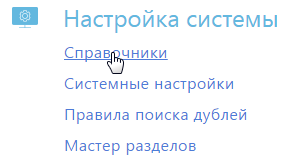
3.В списке справочников откройте наполнение справочника [Правила уведомлений контакта по обращению] (Рис. 192):
Рис. 192 — Пример наполнения справочника [Правила уведомлений контакта по обращениям]
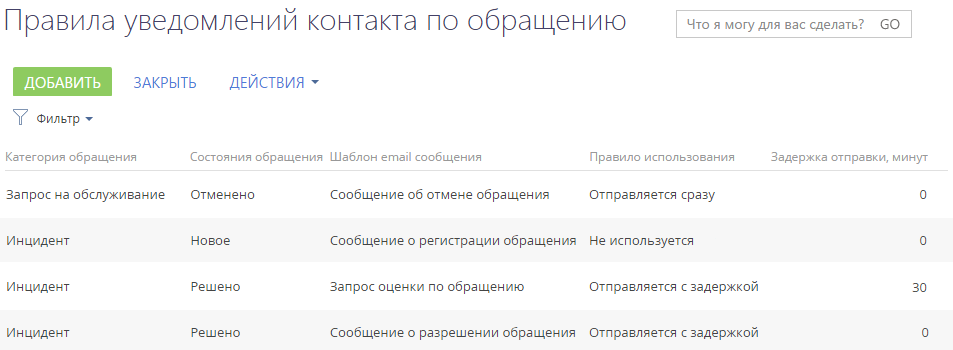
4.Добавьте новое правило. Укажите в нем состояние и категорию обращения, правило использования, а также шаблон, по которому будет формироваться email-сообщение.
На заметку
Вы можете настроить отправку уведомлений с задержкой. Например, система будет высылать запросы на оценку спустя указанное время после решения обращения. Это позволит клиенту воспользоваться предоставленным решением и оценить его эффективность. Чтобы настроить отправку уведомления с задержкой для выбранного правила уведомления укажите правило использования “Отправляется с задержкой” и длительность задержки в минутах.
Настройка шаблонов email-сообщений
При переписке между службой поддержки и клиентом в рамках обработки обращений используются шаблоны email-сообщений. Шаблоны доступны в справочнике [Шаблоны email-сообщений]. В системе используется тот или иной шаблон в зависимости от назначения сообщения. Например, в письме, уведомляющем клиента о закрытии его обращения, используется шаблон “Сообщение о закрытии обращения”.
В bpm’online service enterprise используются следующие шаблоны.
•“Сообщение о регистрации обращения” — используется для уведомления клиента о том, что его обращение было зарегистрировано в системе и готовится к передаче в работу.
•“Сообщение о взятии обращения в работу” — используется для уведомления клиента о том, что сотрудники службы поддержки начали работу по разрешению вопроса, с которым он обратился.
•“Сообщение о разрешении обращения” — используется для уведомления клиента о том, что вопрос, с которым он обратился, решен.
•“Сообщение о закрытии обращения” — используется для уведомления клиента о том, что его обращение было закрыто.
•“Сообщение об отмене обращения” — используется для уведомления клиента о том, что его обращение не будет передано в работу. Такая ситуация может возникнуть, например, если обращение было отправлено клиентом по ошибке.
•Для внутреннего уведомления контакта о том, что он назначен ответственным по обращению, используется шаблон “Назначение ответственного в обращении”.
Отредактировать перечень используемых шаблонов и их содержимое вы можете в справочнике [Шаблоны email-сообщений].
Чтобы изменить шаблон email-сообщения:
1.Перейдите в дизайнер системы, нажав на кнопку  .
.
2.Откройте раздел [Справочники].
3.В списке справочников выберите справочник [Шаблоны email-сообщений] и нажмите на кнопку [Открыть].
4.В справочнике выберите необходимый шаблон, например, “Сообщение о закрытии обращения”, и нажмите на кнопку [Редактировать].
5.В открывшемся окне внесите изменения в текст шаблона email-сообщения.
6.При необходимости добавьте в шаблон дополнительные макросы, значения которых будут подставлены в текст письма, например, макрос [#Number#], если в письме должен быть указан номер обращения. Для этого нажмите на кнопку  и выберите действие [Выбрать макрос]. Если в списке преднастроенных макросов нет нужного, воспользуйтесь действием [Выбрать колонку] и настройте необходимый маркер.
и выберите действие [Выбрать макрос]. Если в списке преднастроенных макросов нет нужного, воспользуйтесь действием [Выбрать колонку] и настройте необходимый маркер.
Настройка шкалы уровней удовлетворенности
Шкалу уровней удовлетворенности, которая будет отображаться в email-сообщении о разрешении обращения, вы можете настроить в справочнике [Уровни удовлетворенности]. По умолчанию этот справочник содержит преднастроенную 5-балльную шкалу: “Очень недоволен”, “Недоволен”, “Нейтральный”, “Доволен”, “Очень доволен”. Кроме того, в справочнике [Уровни удовлетворенности] определяется статус, который будет присвоен обращению в зависимости от оставленной клиентом оценки по обращению.
Вы можете настроить персональную шкалу уровней удовлетворенности, используемую в вашей компании, например, 3-балльную или 7-балльную, а также сформировать для этой шкалы символьную схему. Чтобы добавить новую оценку в шкалу:
1.Перейдите в дизайнер системы, нажав на кнопку  .
.
2.Щелкните по ссылке [Справочники] раздела [Настройка системы].
3.В списке справочников выберите справочник [Уровни удовлетворенности].
4.Добавьте новую запись и заполните поля:
a.Внесите название уровня удовлетворенности, которое будет отображаться в поле [Уровень удовлетворенности] на вкладке [Решение и закрытие] страницы обращения.
b.Укажите балл, которому соответствует этот уровень. Это значение будет использоваться системой для статистических расчетов и анализа уровня удовлетворенности клиентов в разных разрезах.
c.Выберите состояние, в которое будет переходить обращение при выборе клиентом данного уровня удовлетворенности.
d.Установите признак [Используется], чтобы новая оценка была добавлена в шаблон email-уведомления.
Важно
Не удаляйте базовое наполнение справочника, так как это может привести к некорректной работе преднастроенных бизнес-процессов. Чтобы убрать оценку из шкалы, деактивируйте ее, сняв для нее в справочнике признак [Используется].
Email-сообщение, отправляемое клиенту при разрешении обращения, будет содержать настроенную шкалу для оценки работы по обращению (Рис. 193).
Рис. 193 — Пример шкалы уровня удовлетворенности в email-сообщении клиенту
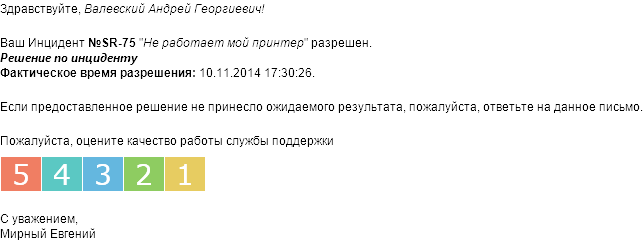
После выбора оценки клиентом обращение автоматически изменит свое состояние. Например, после выбора оценки качества работы “2” обращение автоматически переоткроется.
Настройка отправки email о разрешении обращения
При переводе обращения в состояние “Решено” клиенту будет автоматически отправлено email-сообщение с просьбой оценить работу по обращению. Результаты оценки клиентом будут автоматически внесены в поле [Уровень удовлетворенности]вкладки [Решение и закрытие] страницы обращения. При выборе пользователем какой-либо оценки в его браузере открывается страница, на которой компания выражает благодарность за обратную связь. Страница содержит изображение, заменить которое вы можете, используя системную настройку [Логотип спасибо за оценку].
Для того чтобы отправка email-сообщения с запросом оценки обслуживания выполнялась корректно, необходимо настроить адрес сайта bpm’online customer center, который будет использоваться для получения информации от клиента. Для этого:
1.Перейдите в раздел [Системные настройки].
2.Выберите системную настройку [Адрес сайта] и нажмите на кнопку [Изменить].
3.В поле [Значение] карточки системной настройки введите полный адрес сайта, используемый для доступа к bpm’online customer center, например, http://bpmonline.com.
4.Сохраните настройку.
Смотрите также
•Настройка общего почтового ящика службы поддержки
•Расчет сроков реакции и разрешения
Обучающее видео






